Sie können für jedes Konto die SOLIDWORKS Leistung in Ihrem Netzwerk anhand eines SOLIDWORKS Rx Benchmarks überwachen.
So überwachen Sie die SOLIDWORKS Leistung einer Maschine in Ihrem Netzwerk anhand von SOLIDWORKS Benutzer-Benchmarks:
- Führen Sie ein Benchmarking für den Kontocomputer aus, und geben Sie die Ergebnisse auf der Seite SOLIDWORKS Share your Scores frei.
Weitere Informationen finden Sie unter Hardware-Benchmarking.
-
Klicken Sie in CAD Admin Dashboard unter Rx Benchmark auf ein Konto für eine analysierte Maschine.
Die Gesamtleistungsergebnisse im Vergleich zu den SOLIDWORKS Benchmarks für die einzelnen analysierten Konten werden in der Spalte Rx Benchmark angezeigt.
- Klicken Sie in dem entsprechenden Konto unter Details auf die Registerkarte Rx Benchmark.
Rx Benchmark-Details werden für die einzelnen analysierten Konten angezeigt.
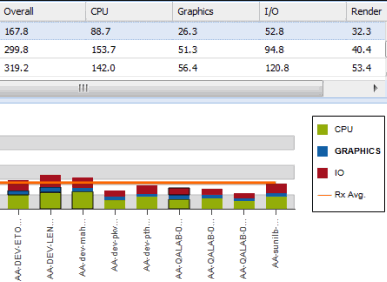
Jede Spalte steht für ein analysiertes Konto. Die Benchmark-Details sind nach Typ farbcodiert, um zwischen den Benchmark-Leistungsdetails für CPU, grafische Darstellung und Dateiimport zu unterscheiden.
- Um Benchmark-Details für CPU, grafische Darstellung oder Dateiimport auszublenden oder anzuzeigen, klicken Sie auf ein Element in der Legende:
| Option |
Bezeichnung |
|---|
CPU  |
Aktiviert/Deaktiviert die Anzeige der CPU-Benchmark-Details. |
|---|
Grafische Darstellung  |
Aktiviert/Deaktiviert die Anzeige der Benchmark-Details für die grafische Darstellung. |
|---|
EA  |
Aktiviert/Deaktiviert die Anzeige der Benchmark-Details für den Dateiimport. |
|---|